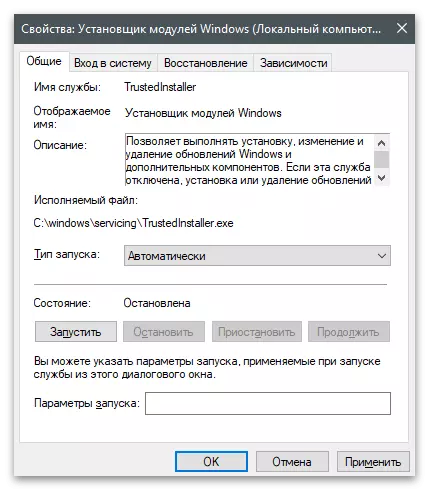Windows 10.
Antarmuka Windows 10 wis diganti lan pangguna duwe pitakon babagan transisi kasebut kanggo mengen sing wis dikenal. Iki uga kalebu jendhela kanthi komponen Windows, ing ngendi bisa dikendhaleni. Dhukungan Komponen kasebut ing versi sistem operasi anyar ora ilang ing ngendi wae lan pangguna isih ngidini sampeyan medhot lan kalebu dheweke. Kanggo nindakake iki, golek "Panel Kontrol" liwat menu "Mulai", banjur pindhah menyang bagean sing cocog. Ing artikel liyane ing situs iki, sampeyan bakal nemokake informasi ora mung cara mbukak menarik, nanging uga sinau komponen apa sing bisa dipateni tanpa konsekuensi kanggo OS.
Waca liyane: Ngaktifake lan mateni komponen ing Windows 10
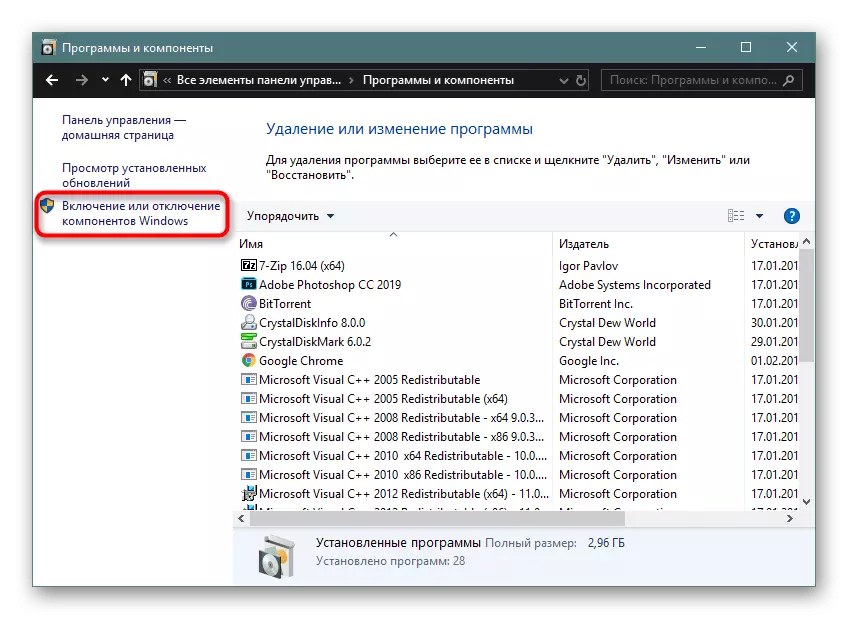
Windows 7.
Kanthi "Pitu", luwih gampang, amarga metode transisi menyang "Panel Kontrol" wis meh kabeh pangguna. Sabanjure, tetep mung ngenteni dhaptar kabeh komponen lan mutusake sing pengin diuripake, mateni utawa tinggalake kahanan standar. Mbukak link sabanjure, sampeyan bakal bisa ndeleng pitunjuk sing ngidini ora mung ngatasi cara transisi menyang bagean sing dipengini karo setelan, nanging uga kanggo ngrampungake masalah sing asring ditindakake nalika interaksi karo dheweke.
Waca liyane: Ngaktifake lan mateni komponen Windows 7
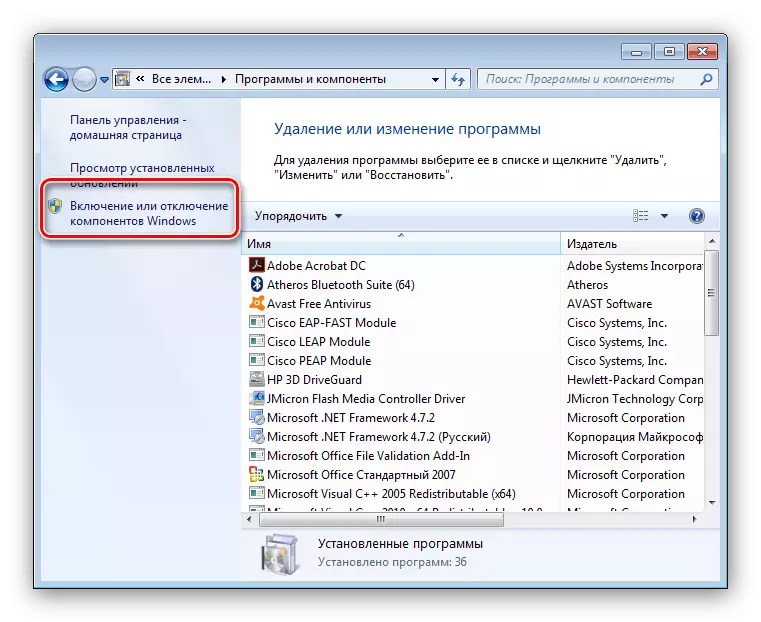
Ngatasi masalah sing asring
Ing artikel ing ndhuwur, kaya sing wis kasebut, sampeyan bakal nemokake Tips Migunani kanggo ngrampungake masalah sing populer sing ana gandhengane karo menu komponen Windows. Nanging, tartamtu ora dijamin utawa ditrapake mung kanggo versi Windows tartamtu. Kita nawakake kanggo tetep sawetara kanggo ngatasi kesulitan sing wis ana.Cara 1: Nunggu Dhaptar Komponen Download
Apa wae, nanging sing paling asring masalah wis ilang, mung pangguna ora bisa ngenteni nampilake kabeh komponen nalika pesen "mangga ngenteni" ing layar. Ing sawetara komputer, utamane lemah lan ing kasus transisi menyang komponen ora sadurunge ditindakake, proses iki bisa nganti sawetara menit, mula kita isih tunggu, lan yen dhaptar isih ora katon, mula wis maju menyang cara ing ngisor iki.

Cara 2: Deleng lan mbusak kesalahan
Sajrone aplikasi sing tanggung jawab kanggo komponen Windows, file sing ana log disimpen ing folder sistem, ing endi kesalahan ditampilake yen muncul. Dheweke kudu maca kanthi dhewe, banjur bener, supaya dudu dhaptar putih, dhaptar paramèter utawa ora ana sing bisa ditampilake.
- Mbukak "panjelajah", pindhah menyang dalan C: \ windows \ logs \ CBS lan golek file "Cbs.log" ing kana. Yen kita ngomong babagan windows 7, obyek iki bakal diarani "Checksur.LOG". Kaping pindho klik ing tombol kiwa kiwa kanggo miwiti.
- Priksa informasi ing Notepad. Pemenang Windows 10 Temokake kesalahan bakal angel, amarga informasi kasebut ditampilake kanthi wujud sing ora bisa dingerteni. Kita nawakake kanggo goleki garis kanthi isi "Mulihake File" utawa "Kesalahan". Kanthi cara, lapangan telusuran ing isi bisa disebabake dening kombinasi Ctrl + F.
- Ing Windows 7, kabeh luwih gampang, amarga informasi kasebut ditampilake ing bentuk pangguna sing jelas. Sampeyan kudu golek larik kanthi "(f)" utawa "(fix)" utawa elinga dalan menyang file.
- Sawise iku, bukak sarana "roto" kanthi ngetrapake tombol WinTo kanggo iki, nulis regedit banjur pencet Ketik kanggo konfirmasi prentah kasebut.
- Ing Editor Registry, pindhah menyang dalan komputer \ hkey_local_machine \ \ Microsoft \ windows \ paket adhedhasar pelayanan \ paket lan golek paket kanthi jeneng senar kanthi kesalahan. Isine file kanthi nilai kesalahan sing dideteksi ing file sadurunge. Mbusak banjur miwiti komputer.

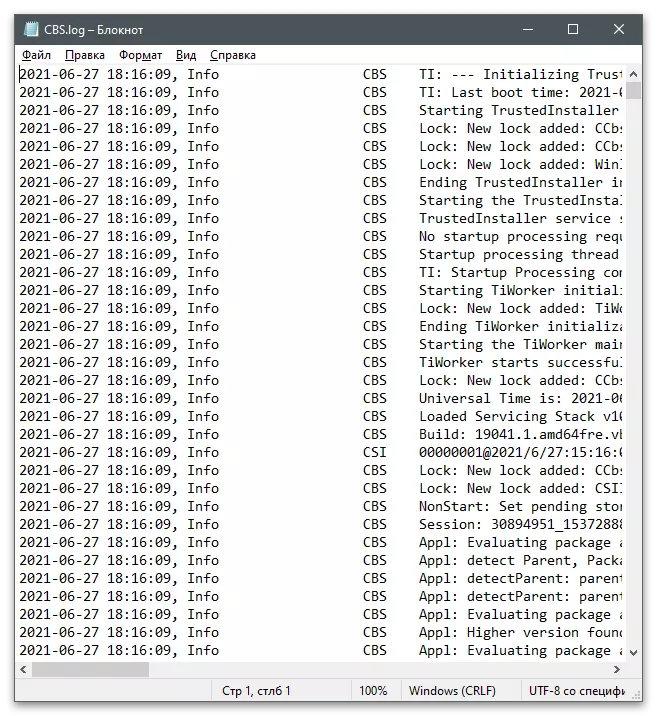
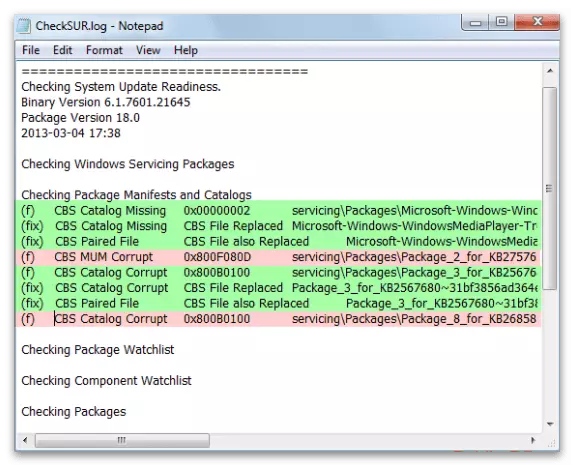

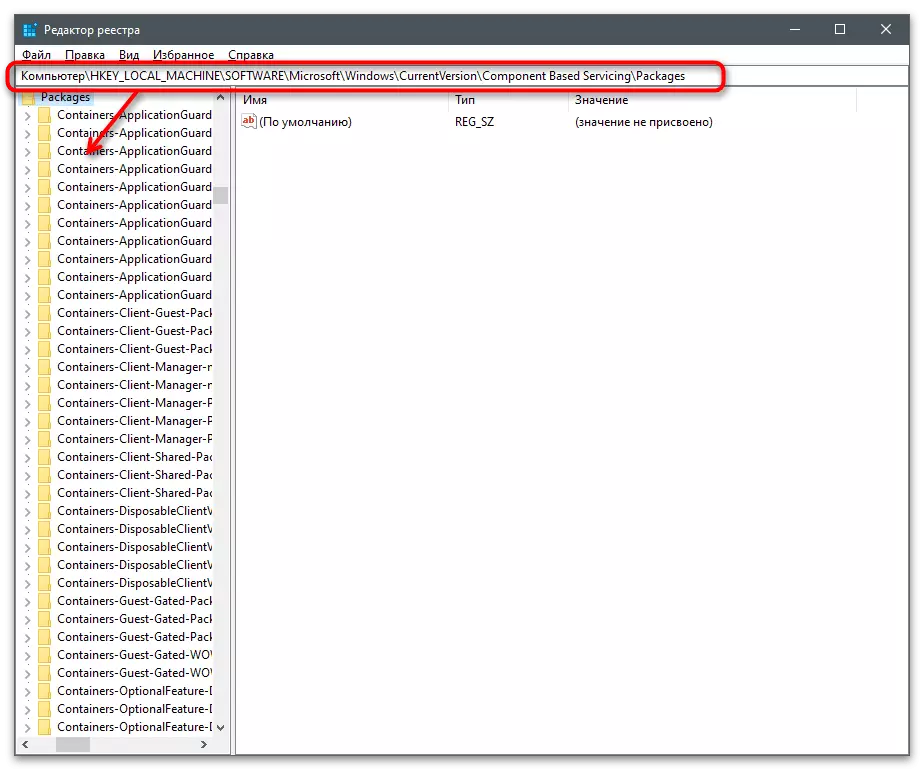
Cara 3: Verifikasi installer Installer Windows
Layanan Pemasang Modul Windows tanggung jawab kanggo wiwitan lan operasi komponen sing dianggep ing artikel iki. Yen dheweke saiki mandheg, sampeyan bisa uga ora bakal mlebu mendhung. Kanggo mbenerake kahanan kasebut, tututi langkah-langkah kasebut:
- Bukak "wiwitan" lan liwat telusuran kanggo lay "layanan".
- Ing dhaptar layanan lay kanthi jeneng "Windows Modul Installer" lan klik kaping pindho kanggo pindhah menyang properti.
- Priksa manawa layanan saiki mlaku, lan yen ora kaya ngono, ganti jinis wiwitan ing "kanthi otomatis" lan miwiti dhewe.